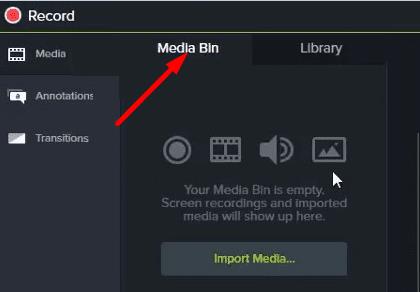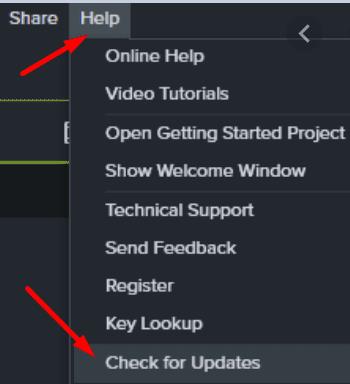Camtasiaは、WindowsおよびMac用の優れたスクリーンレコーダーおよびビデオエディターです。このプログラムを使用して、チュートリアル、ビデオ会議、プレゼンテーションおよびトレーニングビデオなどを録画できます。ビデオファイルは多くの場合多くのスペースを占めるため、多くのユーザーは録画を圧縮することを好みます。唯一の問題は、Camtasiaがプロジェクトファイルの圧縮中にエラーが発生したことを示すエラーメッセージをスローする場合があることです。このエラーを取り除く方法を見てみましょう。
Camtasiaがプロジェクトファイルの圧縮に失敗した場合の対処方法

プロジェクトファイルとソースファイルを同じ場所に移動します
プロジェクトファイルとソースファイルが外部ドライブまたはクラウド同期フォルダーに保存されている場合は、それらをメインのローカルドライブに移動します。ほとんどのユーザーにとって、それはC:ドライブである必要があります。プロジェクトファイルとソースファイルを同じフォルダに移動してください。作業を簡単にするには、ファイルをデスクトップに移動し、Camtasiaを再度起動して、プロジェクトを開きます。ファイルをzipファイルとしてエクスポートできるかどうかを確認します。
未使用のメディアとトラックを削除する
多くのユーザーは、問題を修正し、未使用のメディアファイルとトラックを削除した後にファイルをzip形式で圧縮したことを確認しました。つまり、Camtasiaライブラリをクリーンアップし、不要になったファイルや使用しなくなったファイルをすべて削除します。
クリップビンに移動し、未使用のアセットがあるかどうかを確認します。メディアビン内のランダムなアセットを選択し、Ctrl + A(Windows)またはCommand + A(Mac)を押して、メディアビン内のすべてのアセットを選択します。次に、[削除]オプションを押します。コンピューターを再起動し、Camtasiaを起動して、ファイルのエクスポートを再試行してください。
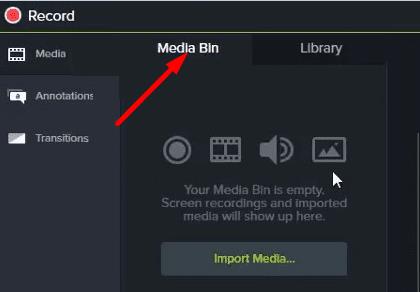
エクスポートされたプロジェクトや現在作業中のプロジェクトに影響を与えることなく、未使用のアセットを安全に削除できますので、ご安心ください。Camtasiaは未使用のアセットのみを削除します。
Camtasiaを更新する
古いCamtasiaバージョンを実行している場合、プログラムが正しく機能していなくても驚かないでください。Camtasiaを起動し、[ヘルプ]をクリックして、[更新の確認]を選択します。アップデートをインストールし、コンピューターを再起動して、プロジェクトファイルのエクスポートを再試行してください。
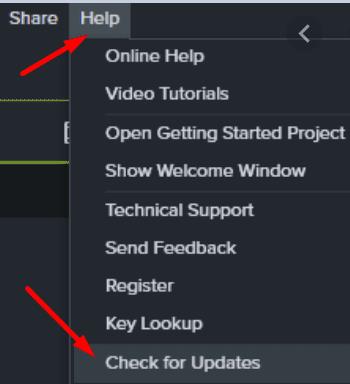
ファイル名を確認してください
圧縮エラーは、ファイル名の1つが長すぎるか、サポートされていない文字が含まれていることを示している場合もあります。パッケージを開いて、ファイル名がおかしいファイルがないか確認してください。さらに、プロジェクトファイルのコピーを作成してから、ソースファイルを削除することもできます。コピーファイルを圧縮して、機能するかどうかを確認してください。
HDストレージスペースを確認してください
ファイルを圧縮する前に、ローカルドライブに十分な空き容量があることを確認してください。ドライブは、圧縮ファイルに変換するときに、ファイルサイズと同じ量のボリュームを使用することに注意してください。これは一時的なボリュームの増加にすぎませんが、ストレージスペースが不足している場合は、Camtasiaがファイルを圧縮できなくなる可能性があります。
ローカルハードドライブをクリーンアップし、不要になったすべてのアプリとフォルダーを削除します。ディスククリーンアップを使用して一時ファイルもクリアすることを忘れないでください。ドライブを右クリックし、[プロパティ]を選択して、[全般]タブをクリックします。ヒットディスククリーンアップボタンを、あなたのドライブを選択し、画面の手順に従ってください。

結論
Camtasiaがファイルの圧縮に失敗した場合は、ドライブに十分な空きストレージ容量があることを確認してください。次に、未使用のメディアファイルとトラックを削除し、Camtasiaを更新します。プロジェクトとソースファイルが同じ場所に保存されていることを確認してください。ファイルを圧縮できましたか?以下のコメントでお知らせください。